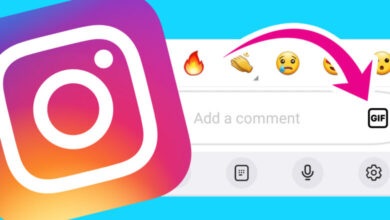Instagram တဂ်လုပ်ထားသော ဓာတ်ပုံများကို ဖျောက်ပြီး ဖျောက်နည်း။

သင့်တဂ်လုပ်ထားသော Instagram ဓာတ်ပုံများသည် မည်သည့်နေရာတွင် ရှိနေသည်ကို သင်မသိပါက သို့မဟုတ် ၎င်းတို့ကို သင်ဝှက်ထားမိပါက ဤလုပ်ဆောင်ချက်ကို ဤနေရာတွင် ကျွန်ုပ်ရှင်းပြထားသည့်အတိုင်း ပြန်ဖျက်နိုင်ပါသည်။
Instagram တွင် တဂ်ထားသော ဓာတ်ပုံများကို ဖျောက်နည်း။
တဂ်လုပ်ထားသော Instagram ဓာတ်ပုံများကိုပြသရန်၊ သင်သည် ကိုယ်ရေးကိုယ်တာရှိ Tag ကဏ္ဍသို့ သွားသင့်သည်။
Instagram တွင် တဂ်လုပ်ထားသော ဓာတ်ပုံများကို ပြန်ဖွင့်ရန်-
- Instagram အက်ပ်ကိုဖွင့်ပြီး အိမ်ရှိ ပရိုဖိုင်ပုံ သို့မဟုတ် အသုံးပြုသူအမည်ကို နှိပ်ခြင်းဖြင့် သင့်ပရိုဖိုင်သို့ သွားပါ။
- တဂ်ထားသောဓာတ်ပုံကိုရှာပြီး ပုံများရှိနေသလားစစ်ဆေးပါ (ထို့နောက် သင်သည်အထက်ပါနည်းလမ်းကိုသုံး၍ Instagram ပရိုဖိုင်မှတိုက်ရိုက်ဖျောက်ဖျက်နိုင်သည်)
- ညာဘက်အပေါ်ရှိ ဟမ်ဘာဂါအိုင်ကွန်ကို နှိပ်ပါ။
- ကိုသွားပါ setting ကို
- အဆိုပါဖွင့်ပါ သီးသန့်လုံခြုံရေး
- Find Tags: ဆိုင်းငံ့ထားသော တဂ်လုပ်ထားသော ဓာတ်ပုံများ (၎င်းတို့၏ နံပါတ်နှင့်အတူ) ကို သင်တွေ့ရပါမည်။ ၎င်းကိုဖွင့်ပါ။
- သင်ဖျောက်ပစ်မည့် မည်သည့်ဓာတ်ပုံကိုမဆို နှိပ်ပါ။
- ရွေးချယ်ထားသော ဓာတ်ပုံ၏ ညာဘက်အပေါ်ရှိ အစက်သုံးစက်အိုင်ကွန်ကို နှိပ်ပါ။
- သင်မြင်သင့်တယ် ပို့စ်ရွေးချယ်မှုများ။
- အပေါ်ကိုအသာပုတ် ကျွန်ုပ်၏ Profile တွင် ပြပါ။
သင့်ပရိုဖိုင်သို့ ပြန်သွားပါက တဂ်လုပ်ခြင်းကဏ္ဍတွင် သင့်ပရိုဖိုင်တွင် တဂ်လုပ်ထားသော ဓာတ်ပုံများကို မြင်တွေ့နိုင်သည်။



Instagram မှာ တဂ်ထားတဲ့ ဓာတ်ပုံတွေကို ဘယ်လိုဖျောက်ရမလဲ။
သင့် Instagram ဖိဒ်တွင် တဂ်လုပ်ထားသော ဓာတ်ပုံများကို ပြသရန် အဆင်မပြေပါက သင့်အမည်ကို ဖယ်ရှားပါ သို့မဟုတ် သင့်ပရိုဖိုင်မှ ဝှက်ထားပါ။ ရွေးချယ်ခွင့် နှစ်ခုစလုံး ရနိုင်သည်။
နည်းလမ်း 1- သင့်ပရိုဖိုင်မှ တဂ်ထားသော ဓာတ်ပုံများကို တိုက်ရိုက် ဝှက်ထားပါ။
လူတွေက သင့်ကို tag တွဲထားတဲ့ ဓာတ်ပုံတွေကို သင်ရှာနေတယ်ဆိုရင် သင့်ဆီကို သင်သွားနိုင်ပါတယ်။ Instagram ပေါ်ရှိ ပရိုဖိုင်စာမျက်နှာ. သင့်ဇီဝရုပ်ပုံအောက်ရှိ အိုင်ကွန်ကို နှိပ်ပါ။ တစ်စုံတစ်ယောက်သည် သင့်အား ဓာတ်ပုံတစ်ပုံတွင် tag လုပ်ထားလျှင် ၎င်းကို ထိုနေရာတွင် မြင်နိုင်သည်။
ပုံပေါ်တွင်သင်နှိပ်နိုင်သည်; ရွေးချယ်စရာနှစ်ခုရနိုင်သည်- ကျွန်ုပ်ကို ပို့စ်မှဖယ်ရှားကာ ကျွန်ုပ်၏ပရိုဖိုင်မှ ဝှက်ထားလိုက်ပါ။ "Hide from My Profile" ကိုဖွင့်ရန် ခလုတ်ကိုနှိပ်ပါ ၎င်းသည် သင့်နောက်လိုက်များအတွက်လည်း သင့်ပရိုဖိုင်မှ ပျောက်ကွယ်သွားမည်ဖြစ်ပါသည်။
- Instagram အက်ပ်ကိုဖွင့်ပြီး ပရိုဖိုင်ပုံကို နှိပ်ခြင်းဖြင့် သင့်ဖိဒ်သို့ သွားပါ။
- တဂ်လုပ်ခြင်းအပိုင်းကို ရှာပြီး Instagram တွင် တဂ်လုပ်ထားသော ဓာတ်ပုံများကို ကြည့်ရှုရန် ၎င်းကိုဖွင့်ပါ။
- ကျေးဇူးပြု၍ သင်ဝှက်ထားမည့် ဓာတ်ပုံကို နှိပ်ပါ။
- ရွေးချယ်စရာအချို့ကိုကြည့်ရန် အစက်သုံးစက်အိုင်ကွန်ကို နှိပ်ပါ။
- ထိုနေရာတွင် ကျွန်ုပ်၏ပရိုဖိုင်မှ Hide ကို ရွေးပါ။
သို့သော်၊ အကယ်၍ သင်သည် တဂ်တစ်ခုကို ဖယ်ရှားပြီးပါက၊ တစ်စုံတစ်ဦးမှ သင့်အား အမှတ်အသားပြုခြင်းမရှိပါက ဓာတ်ပုံများသည် တဂ်ထားသော ဓာတ်ပုံများကဏ္ဍတွင် ရှိမည်မဟုတ်ပါ။

နည်းလမ်း 2- တဂ်ထားသော ဓာတ်ပုံများမှ သင့်အမည်ကို ဖယ်ရှားပါ။
ထိုသို့ပြုလုပ်ရန် ယခင်ညွှန်ကြားချက်ကို ပြန်လုပ်ပါ။ အဆုံးတွင်၊ ပို့စ်မှ Remove Me ကို ရွေးပါ။ ထို့ကြောင့် ပို့စ်သည် သင်၏ Instagram feed တွင် ပြသတော့မည်မဟုတ်ပါ။
ဆက်တင်များ > ကိုယ်ရေးကိုယ်တာရှိ Instagram ၏ Tag ကဏ္ဍရှိ ပို့စ်များမှ သင့်အမည်ကိုလည်း ဖယ်ရှားနိုင်သည်။
အကယ်၍ သင်သည် Instagram ဖိဒ်သို့ ပြန်သွားပြီး တဂ်လုပ်ခြင်းကဏ္ဍကို နှိပ်ပါက၊ ဓာတ်ပုံများကို သင်မြင်ရတော့မည်မဟုတ်ပါ။ ဆက်တင်များ > ကိုယ်ရေးကိုယ်တာ > Tags တွင် ဖျောက်ထားသောပုံများကို သင်တွေ့နိုင်သည်။
Facebook၊ WhatsApp၊ Instagram၊ Snapchat၊ LINE၊ Telegram၊ Tinder နှင့် အခြားလူမှုမီဒီယာအက်ပ်များကို မသိဘဲ စူးစမ်းပါ။ GPS တည်နေရာ၊ စာသားမက်ဆေ့ခ်ျများ၊ အဆက်အသွယ်များ၊ ခေါ်ဆိုမှုမှတ်တမ်းများနှင့် အခြားဒေတာများကို အလွယ်တကူ ခြေရာခံပါ။ 100% ဘေးကင်းပါသည်။

Instagram မှာ လူတွေကို ဘယ်လို tag လုပ်မလဲ။
ပုံတစ်ပုံကို အပ်လုဒ်တင်နေစဉ်တွင် လူများကို မည်သို့တဂ်ရမည်ကို တွေးတောနေပါက ဓာတ်ပုံအောက်တွင် အောက်ခြေကို မြင်တွေ့နိုင်သည်။ အဲဒါကိုနှိပ်ပြီး သင် tag လုပ်မယ့်သူရဲ့ အသုံးပြုသူအမည်ကို ရေးနိုင်ပါတယ်။
ပုံတင်ထားရင်တောင် ပို့စ်ကိုသွားလို့ရပါတယ်။ ပုံ၏ဘယ်ဘက်အပေါ်ထောင့်တွင် အိုင်ကွန်ကိုနှိပ်ပြီး တည်းဖြတ်မှုကို ရွေးချယ်ပါ။ တည်းဖြတ်မှုကို ဖွင့်ထားချိန်တွင် တဂ်အိုင်ကွန်ကို နှိပ်ပြီး သင်တဂ်လိုသော အသုံးပြုသူအမည်များကို ရေးနိုင်ပါသည်။
ဖြစ်နိုင်ပါတယ် ဝှက်ထားသော Instagram ဓာတ်ပုံကို ပြန်ဖျက်ပါ။ တဂ်ကို ပုံများမှ မဖယ်ရှားခဲ့လျှင် သင့်ပရိုဖိုင်သို့ ပြန်သွားရန်။ သင်တဂ်ကို ဖယ်ရှားလိုက်လျှင် တစ်စုံတစ်ဦးသည် သင့်အား ပုံတွင် ထပ်တဂ်သင့်သည်။
သင့်ပရိုဖိုင်တွင် သင်မလိုချင်သော Instagram တွင် spammy သို့မဟုတ် ပရော်ဖက်ရှင်နယ်မဟုတ်သော ဓာတ်ပုံများကို တဂ်ဖူးပါသလား။ သင့်သူငယ်ချင်း၏မင်္ဂလာဆောင်တွင် သင့်အရက်မူးနေသောမျက်နှာပုံ သို့မဟုတ် အမည်မသိစီးပွားရေးအကောင့်တစ်ခုမှ စပမ်းပို့စ်တင်သည့်ပုံနှင့်တူသည်။ အဲဒီမလိုလားအပ်တဲ့ ဓာတ်ပုံတွေကနေ ကိုယ့်ကိုကိုယ် tag ဖြုတ်လို့ရတာကို ပြောပြချင်ပါတယ်။
ဝူး! ဟုတ်တယ်ဟုတ်? စိတ်မပူပါနဲ့ ငါ မင်းကို ဒါကို ကျော်ဖြတ်မယ်။ အဆင့်တွေကို လိုက်နာရုံနဲ့ အားလုံး အဆင်ပြေသွားမှာပါ။
Facebook ကဲ့သို့ပင်၊ သင်နှင့်ပင်မဟုတ်သော သင့်မလိုလားအပ်သော တဂ်လုပ်ထားသော ဓာတ်ပုံများ သို့မဟုတ် ပုံများကို အမြန်ဖယ်ရှားနိုင်သည်။
သင် tagged လုပ်ထားသော ဓာတ်ပုံများကို ကြည့်လိုပါက-
1. Instagram ပေါ်ရှိ သင့်ပရိုဖိုင်သို့ သွားပါ။

2. "မင်း၏ဓာတ်ပုံများ" အိုင်ကွန်ကို နှိပ်ပါ။

ဤနေရာတွင် သင်၏ တဂ်လုပ်ထားသော ဓာတ်ပုံများကို သိမ်းဆည်းထားသည်။ သင့်တွင် တဂ်မထည့်လိုသော ဓာတ်ပုံတစ်ပုံရှိပါက ဤဆောင်းပါးကို ဆက်လက်ဖတ်ရှုပါ၊ သင့်ပရိုဖိုင်မှ ၎င်းကို ဖယ်ရှားနည်းကို ကျွန်ုပ်ပြပါမည်။
Instagram ပေါ်ရှိ ဓာတ်ပုံတစ်ပုံမှ သင့်ကိုယ်သင် မည်ကဲ့သို့ tag လုပ်မည်နည်း။
Instagram သည် သင့်အား တဂ်ထားသော ဓာတ်ပုံများမှ သင့်ကိုယ်သင် ဖယ်ရှားနိုင်သည်။ သင်လုပ်ရန်လိုအပ်သည့်တစ်ခုတည်းသောအရာမှာ အောက်ပါအဆင့်များကို လိုက်နာပါ-

အဆင့် 1- ကျွန်ုပ်တို့ဖော်ပြခဲ့သည့်အတိုင်း သင်၏ tag လုပ်ထားသောပုံများဆီသို့ သွားပြီး သင့်အသုံးပြုသူအမည်ပေါ်လာစေရန် သင်ဖယ်ရှားလိုသောပုံကို နှိပ်ပါ။

အဆင့် 2: သင့်အသုံးပြုသူအမည်ကို နှိပ်ပါ။

အဆင့် 3: "နောက်ထပ် ရွေးချယ်စရာ" ကိုနှိပ်ပါ။

အဆင့် 4- “ငါ့ကို ပို့စ်မှ ဖယ်ရှားပါ” ကိုနှိပ်ပါ။
မှတ်ချက်- ဤဓာတ်ပုံကို သင့်ပရိုဖိုင်မှ ဝှက်ထားလိုပါက (၎င်းမှ သင့်ကိုယ်သင် tag မပြုရန်) "ကျွန်ုပ်၏ ပရိုဖိုင်မှ ဝှက်ထားရန်" ကို နှိပ်ပါ။

အဆင့် 5: ပေါ်လာသော အတည်ပြုချက်ဝင်းဒိုးတွင် “ဖယ်ရှားရန်” ကိုနှိပ်ပါ။ ၎င်းသည် သင့်အား ပို့စ်မှ tag လုပ်ပါမည်။ ဤဓာတ်ပုံကို သင့်ပရိုဖိုင်မှ ဝှက်ထားပါမည်။
ပြီးပြီ! ဘာမှစိုးရိမ်စရာမရှိပါဘူး။
ဒီ post ကိုဘယ်လိုအသုံးဝင်ခဲ့သလဲ
ဒါဟာဘယ်လောက်ရှိသလဲဖို့ကြယ်ပွင့်ပေါ်ကလစ်နှိပ်ပါ!
ပျမ်းမျှအဆင့် / 5 ။ မဲရေတွက်:


![Instagram မှာ ပို့စ်တစ်ခုကို ဘယ်လိုပြန်တင်ရမလဲ [2023]](https://www.getappsolution.com/images/repost-a-post-on-instagram-390x220.jpeg)